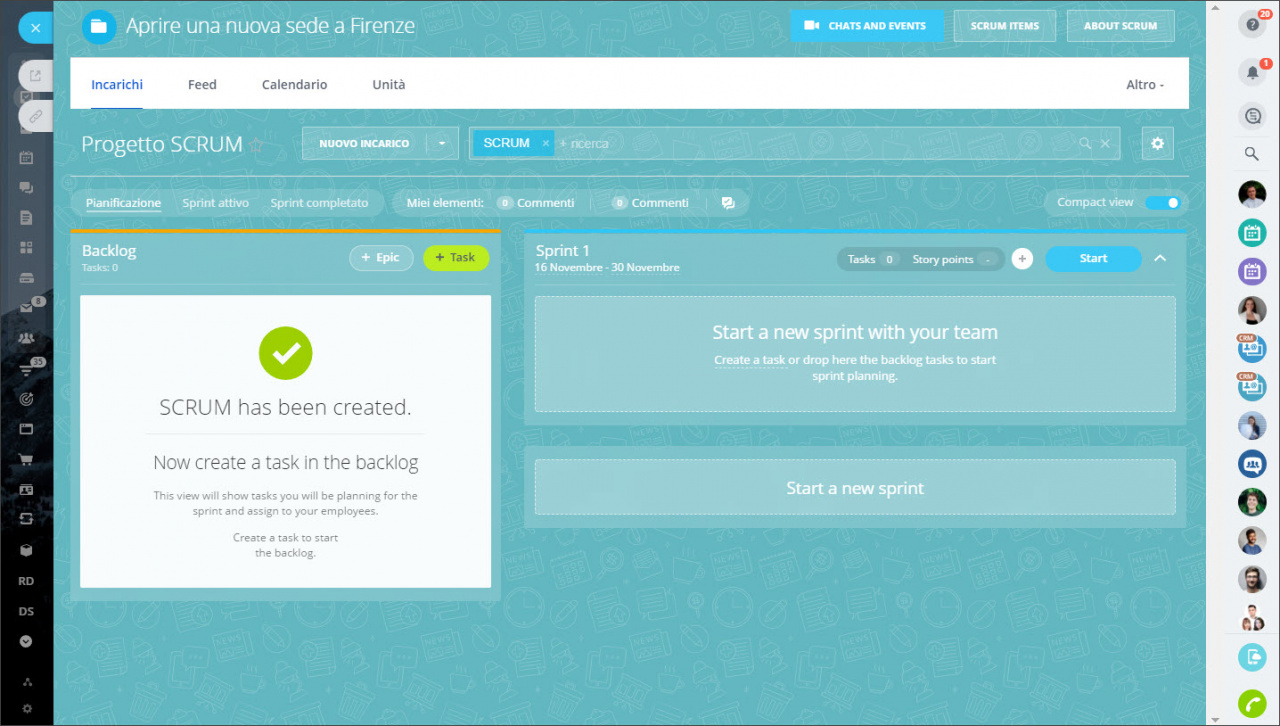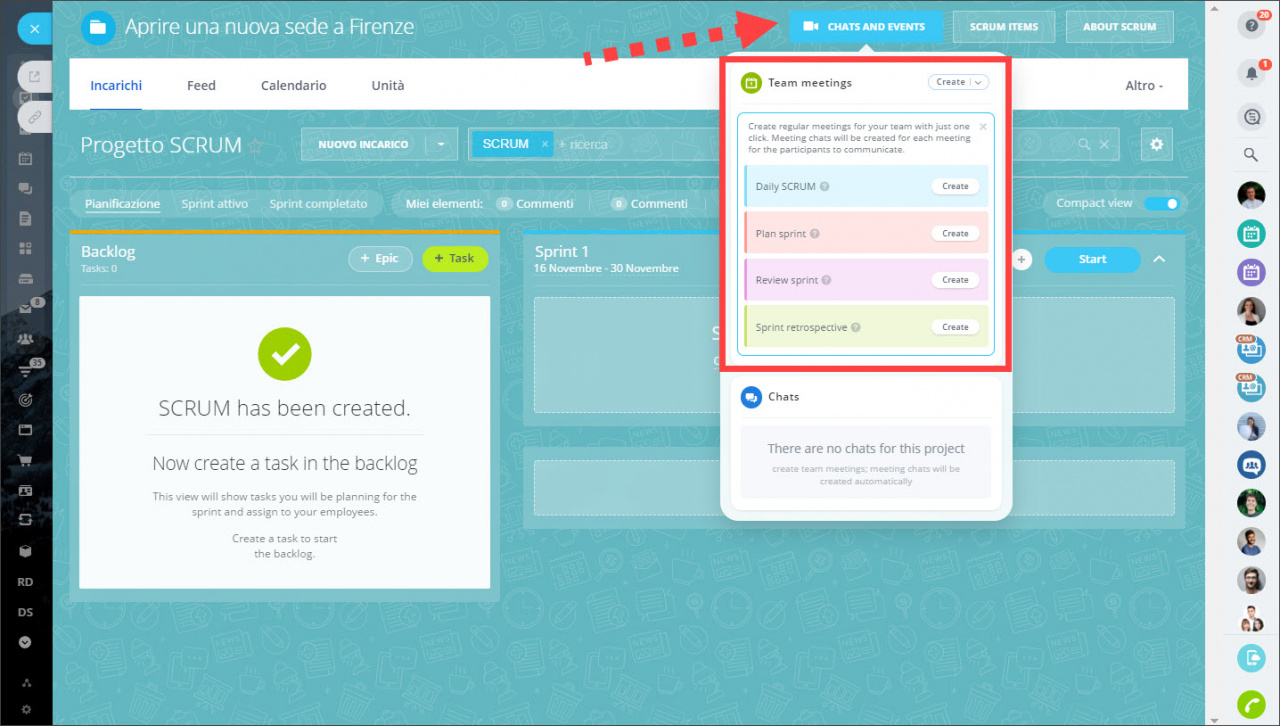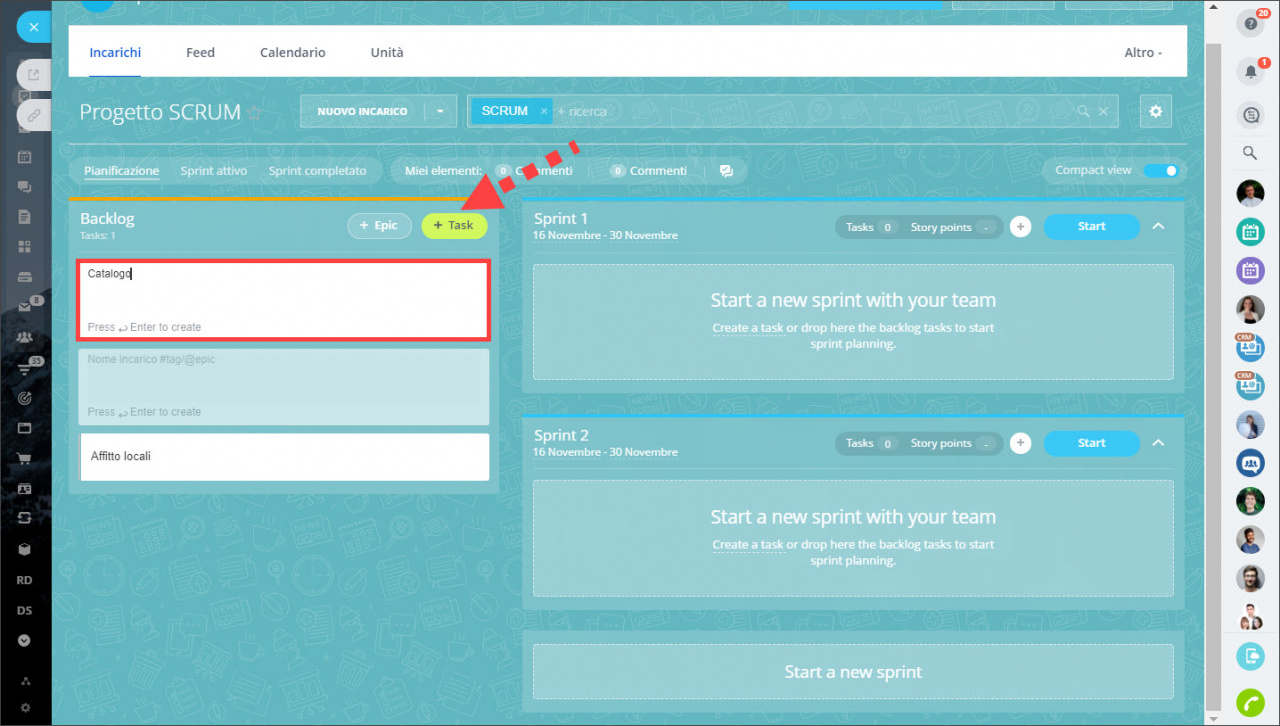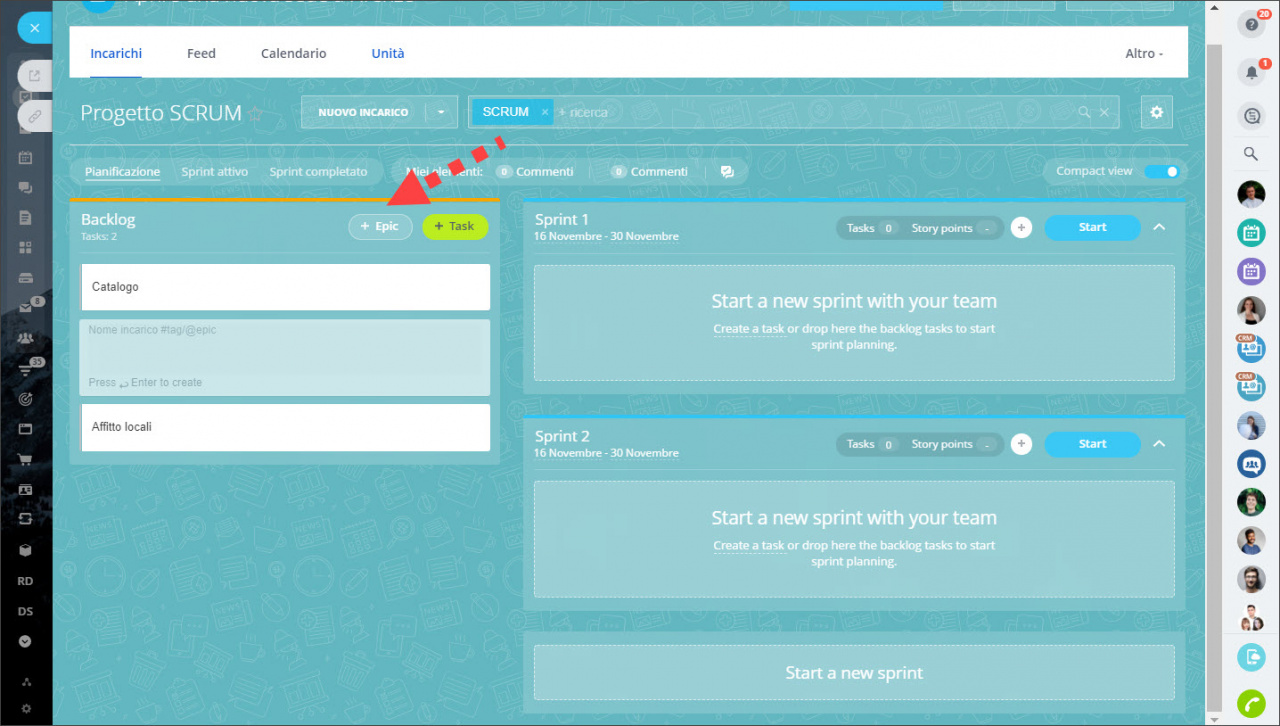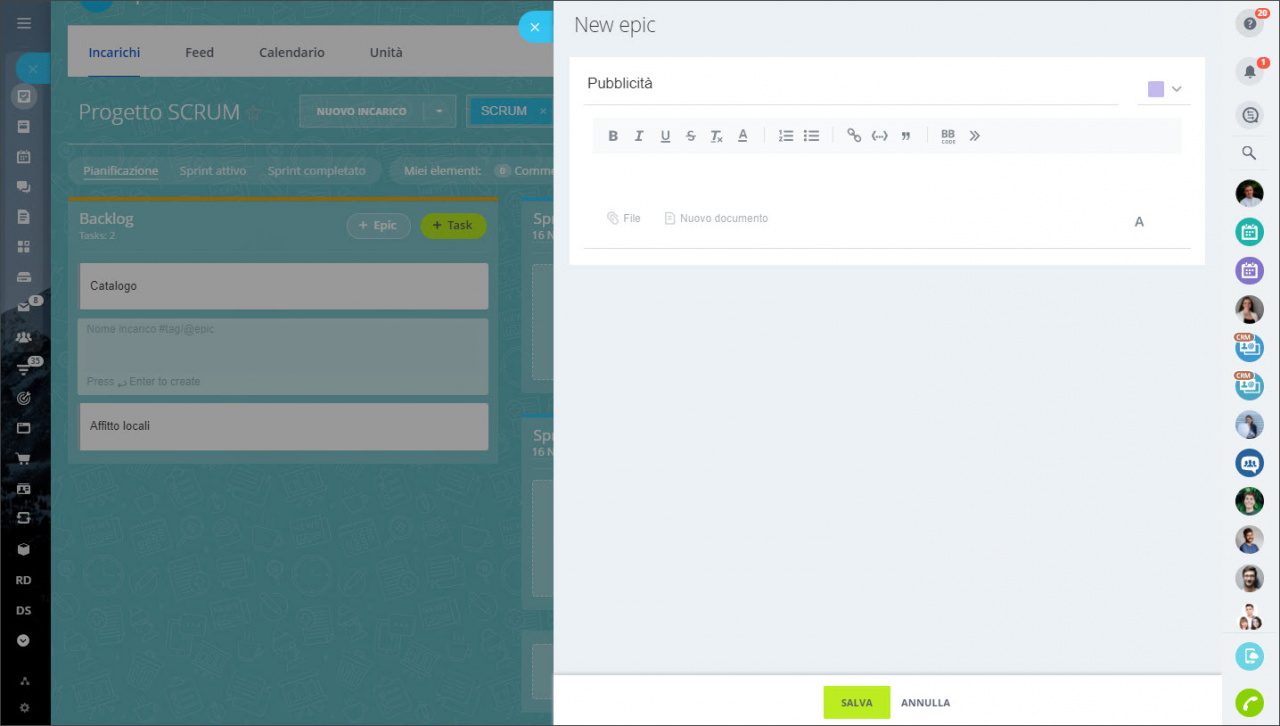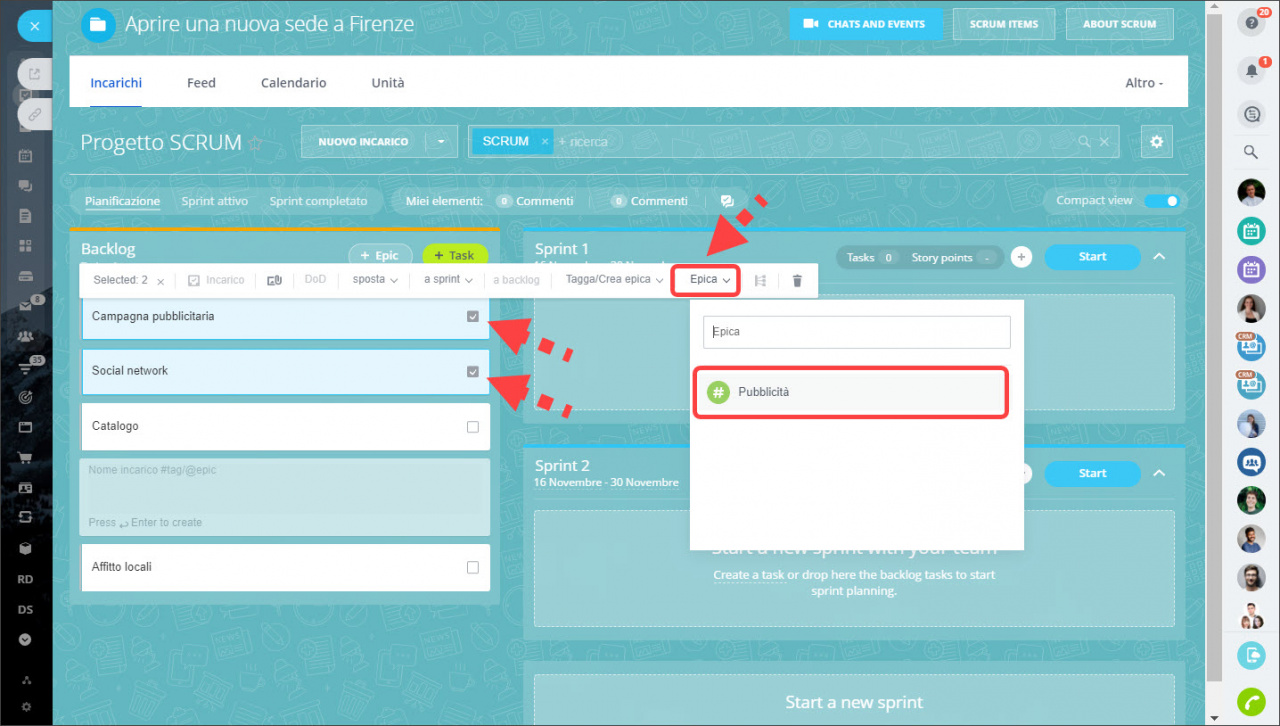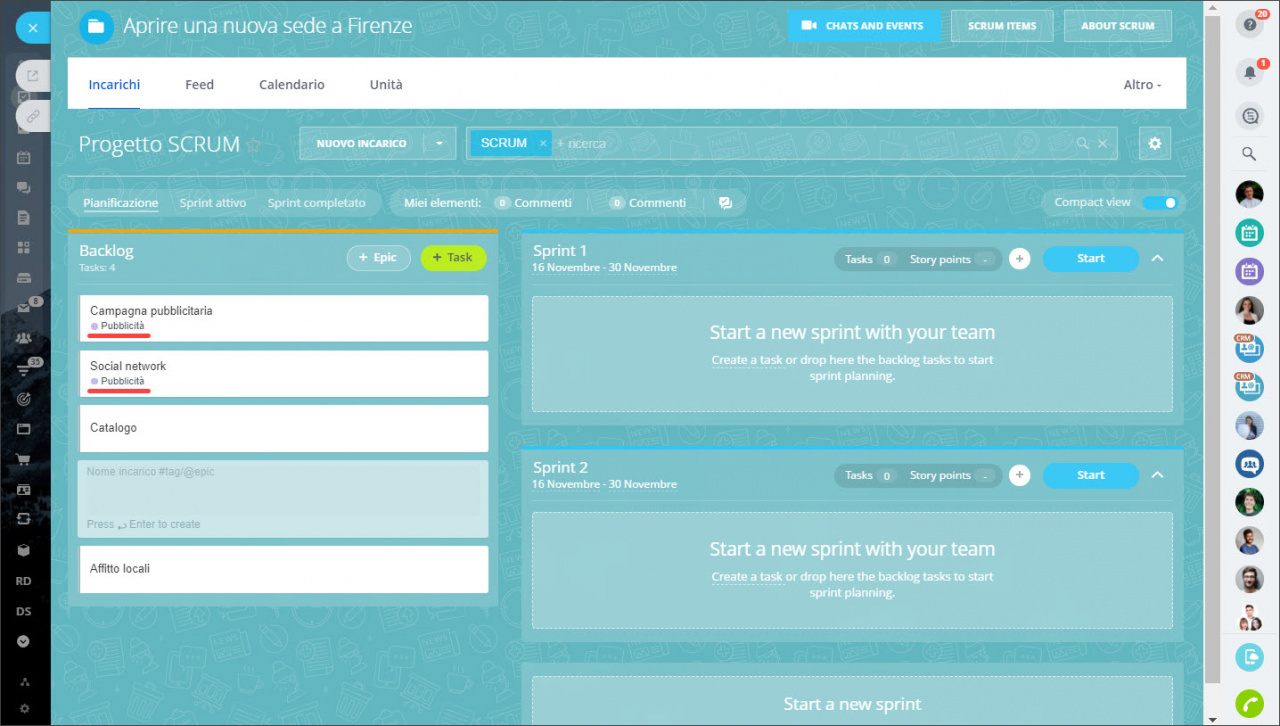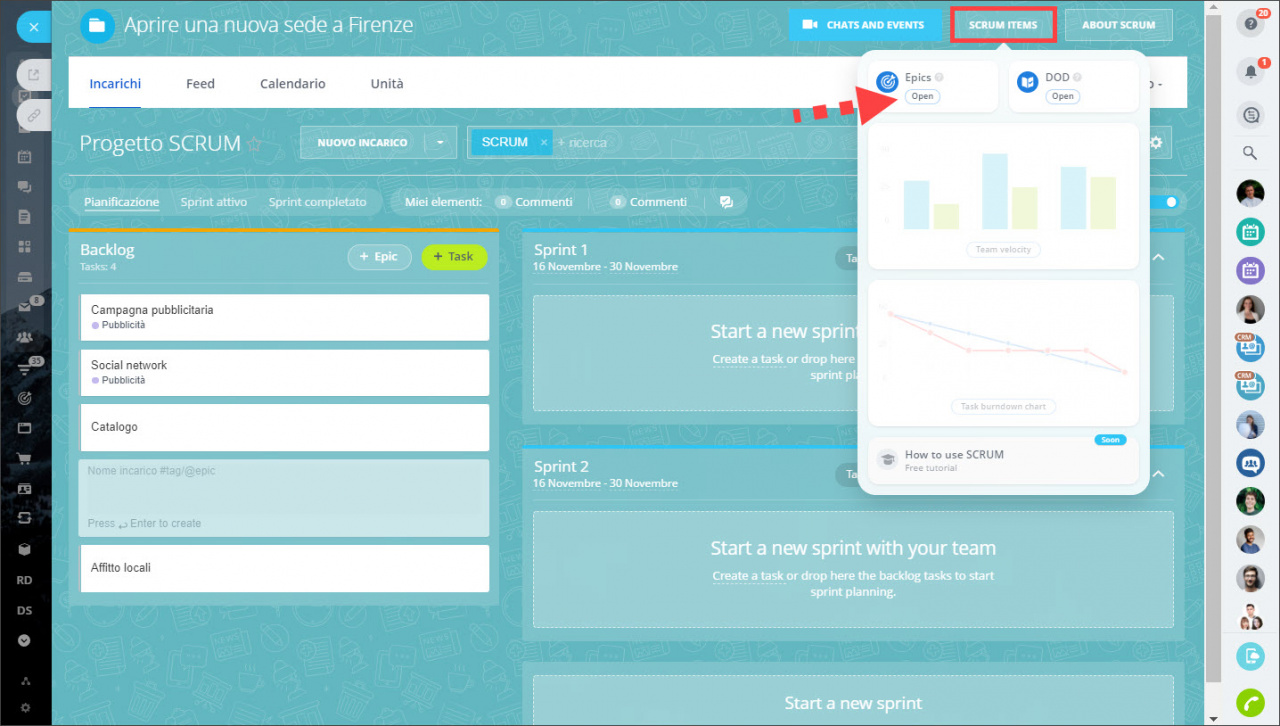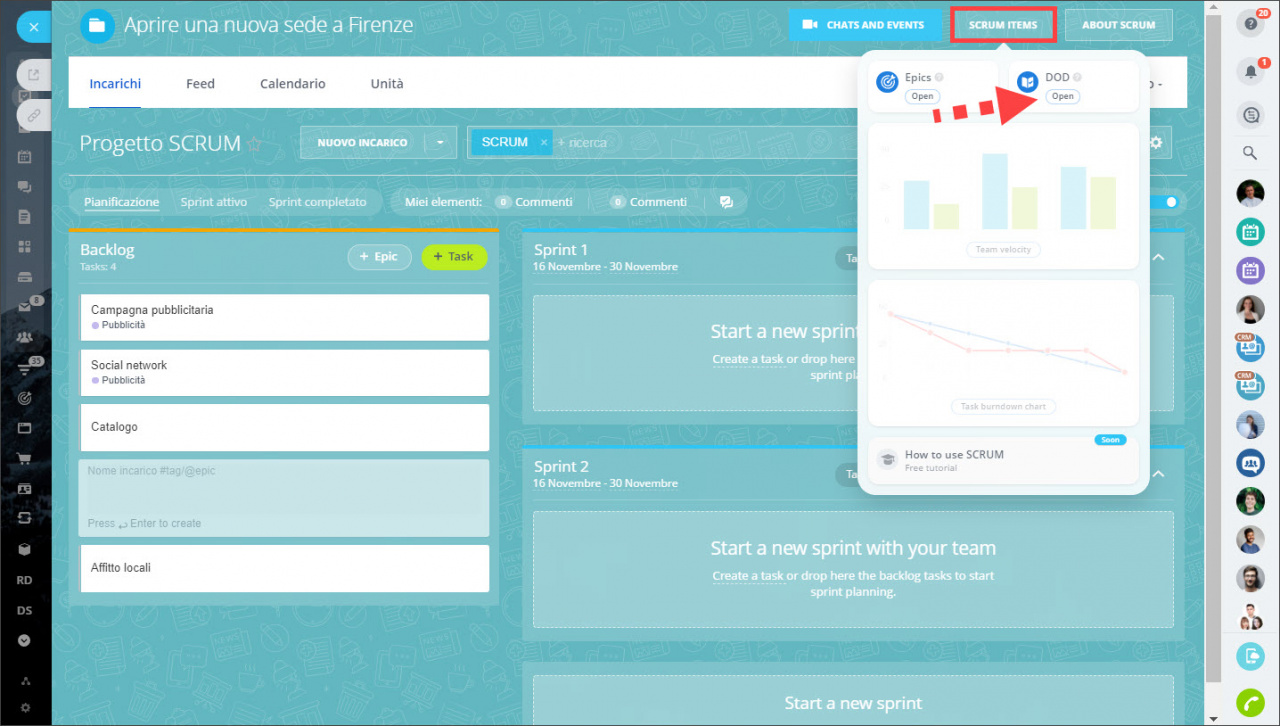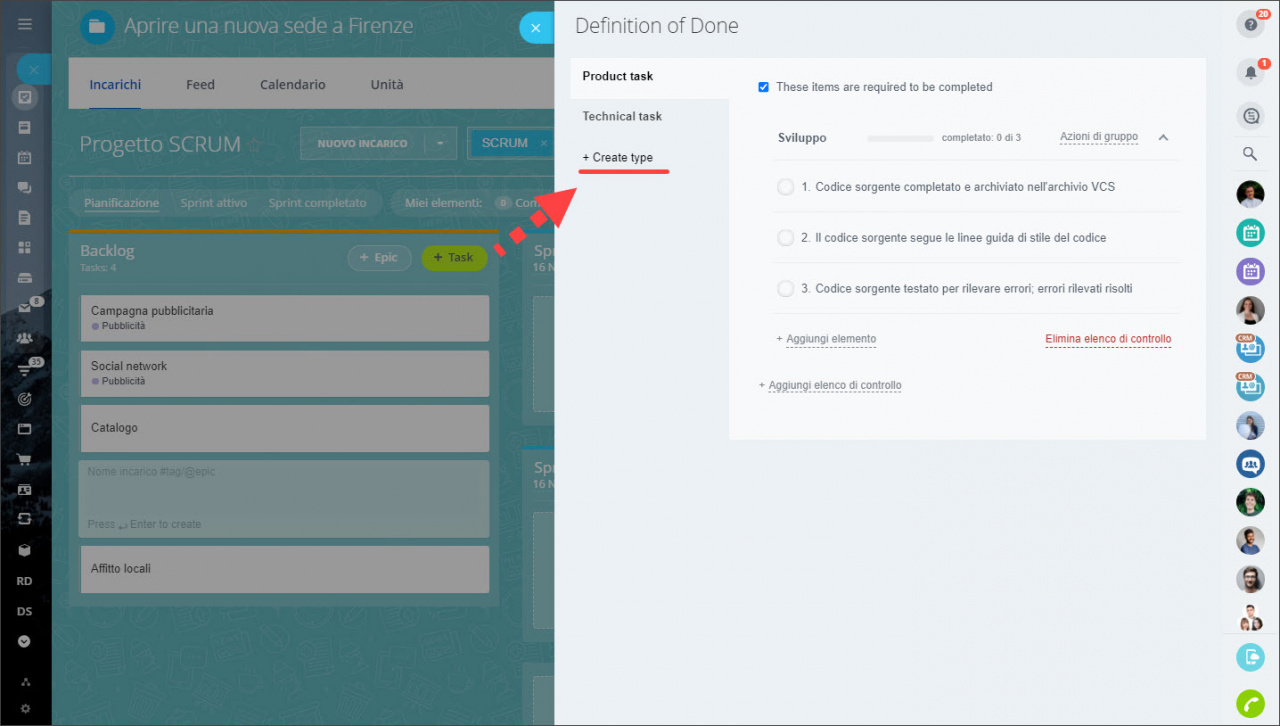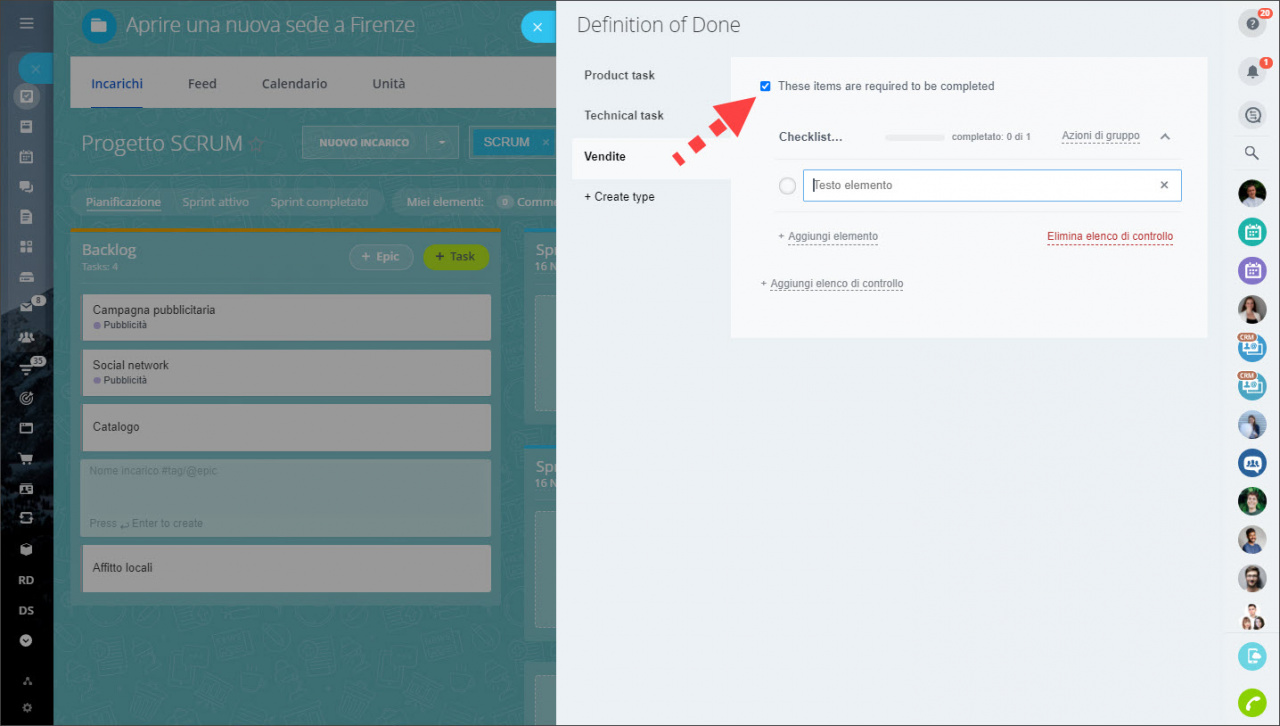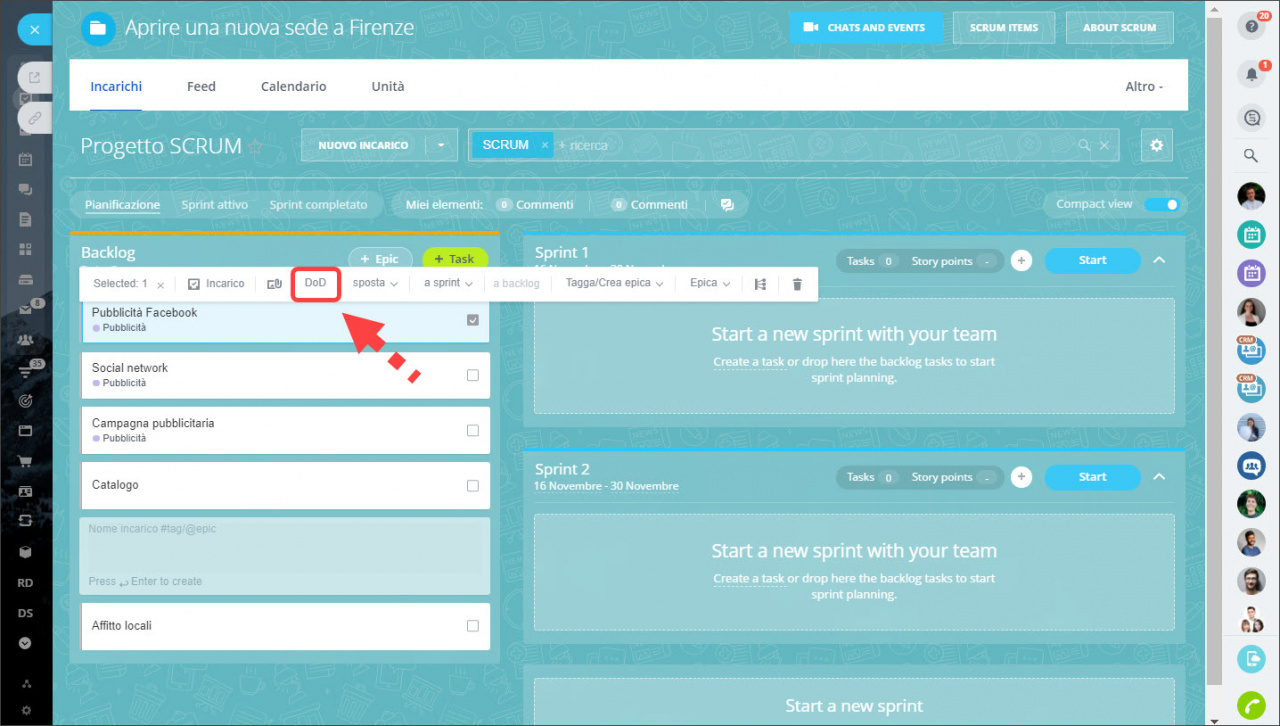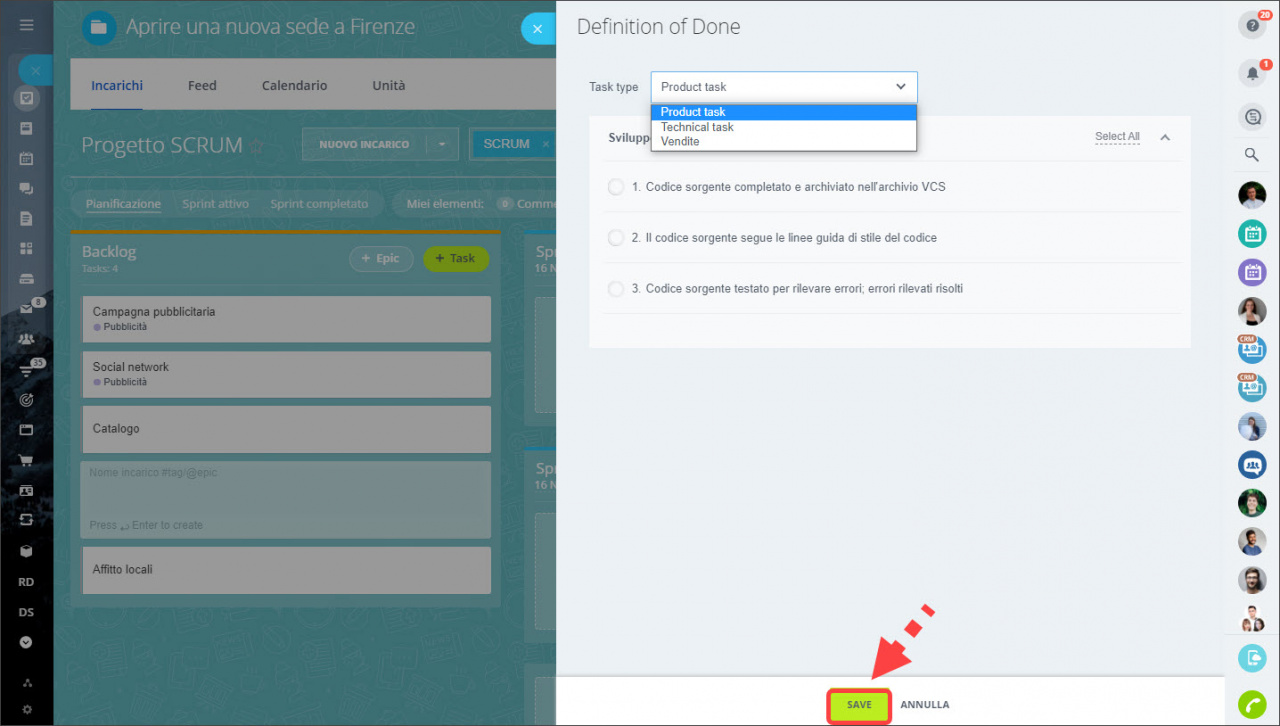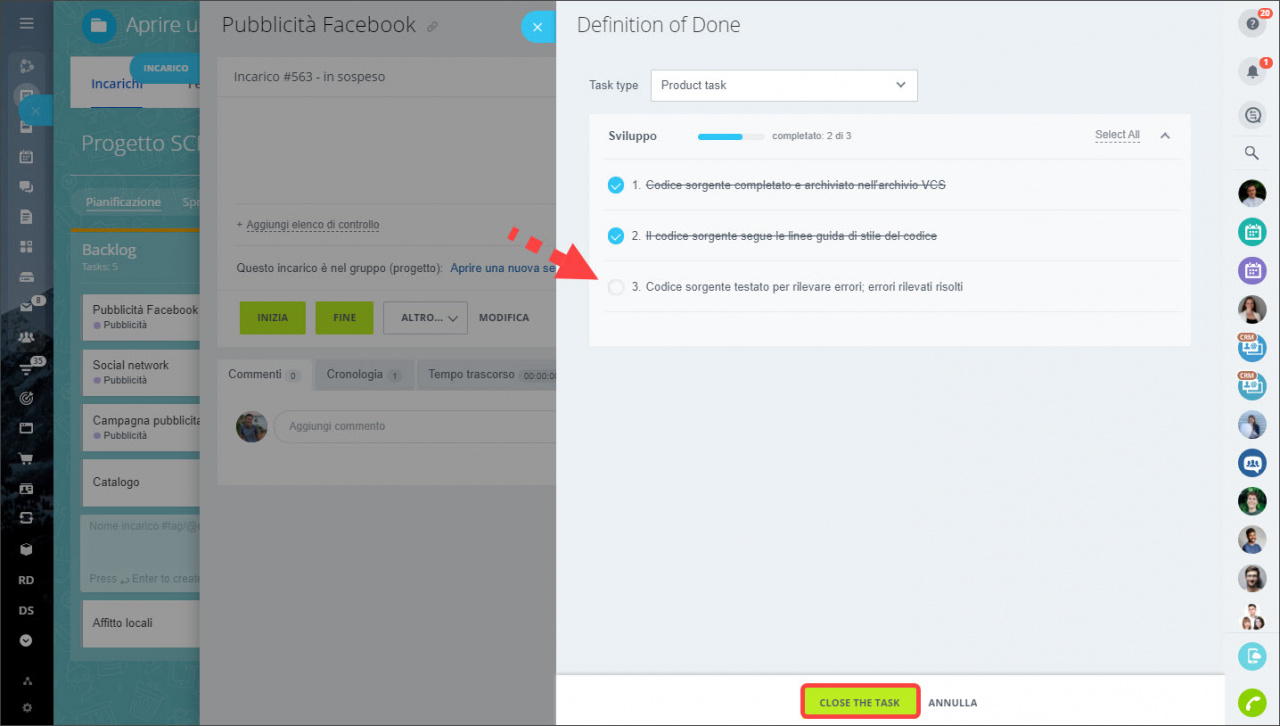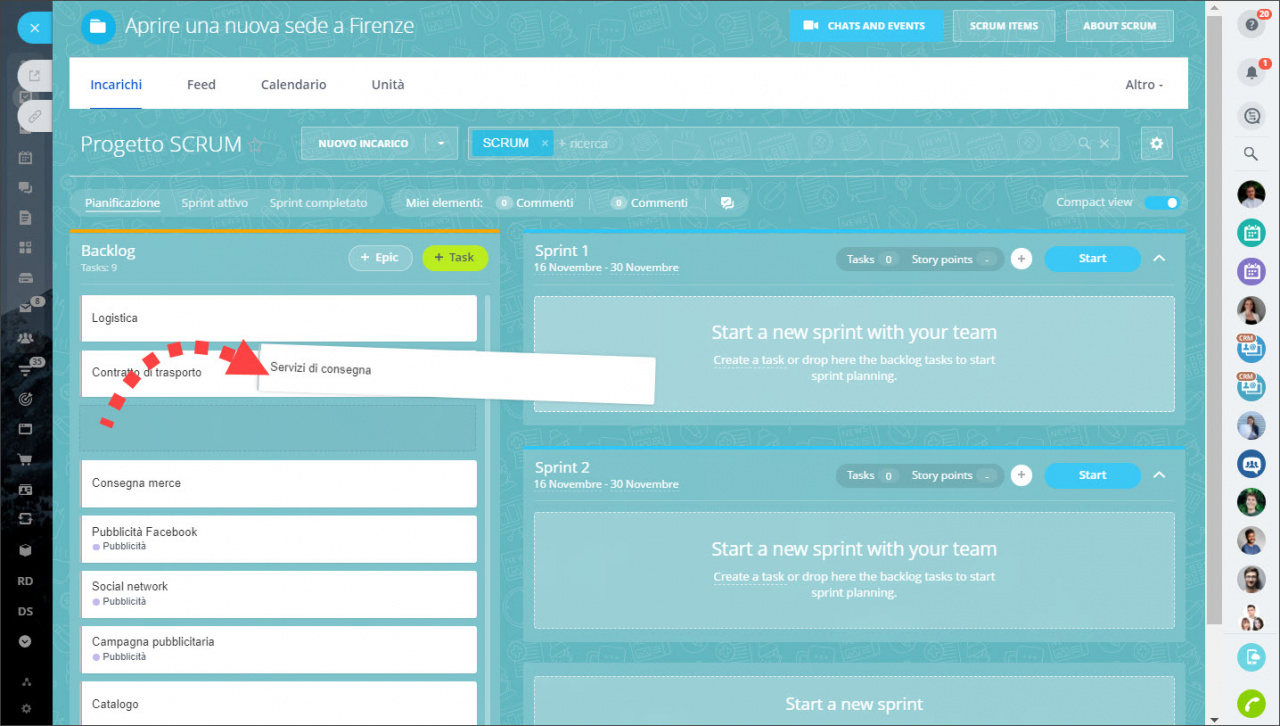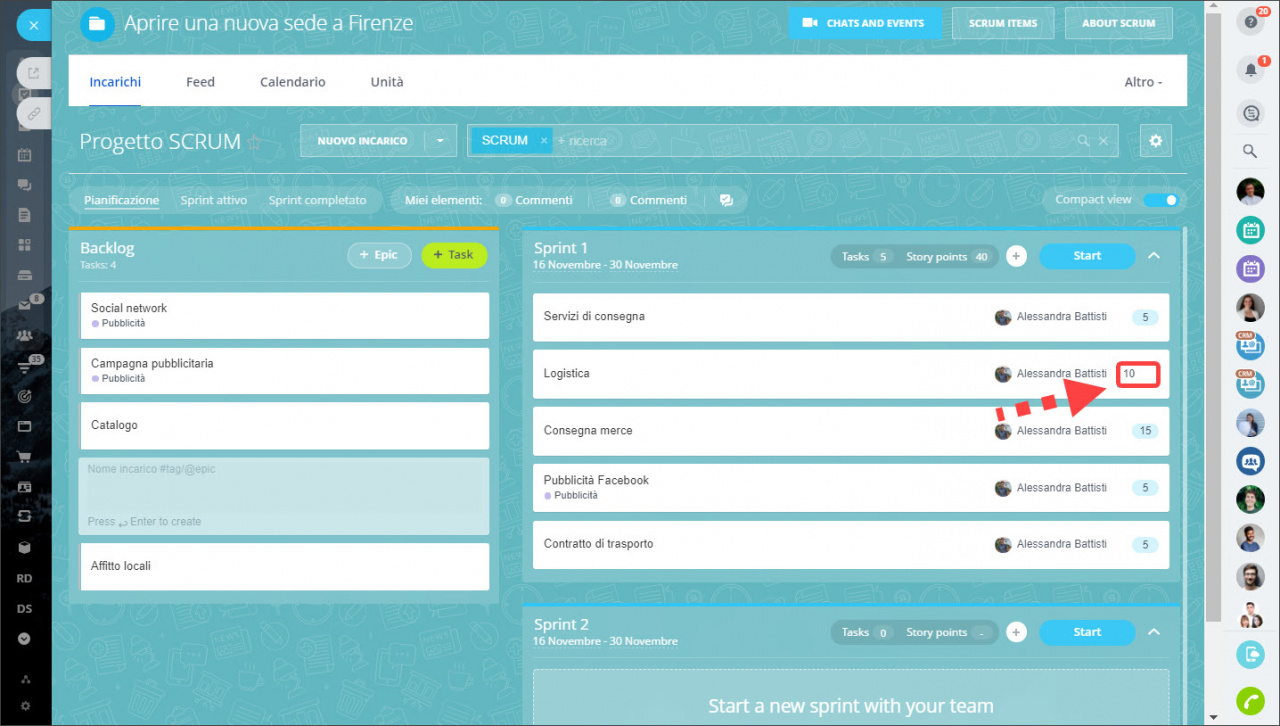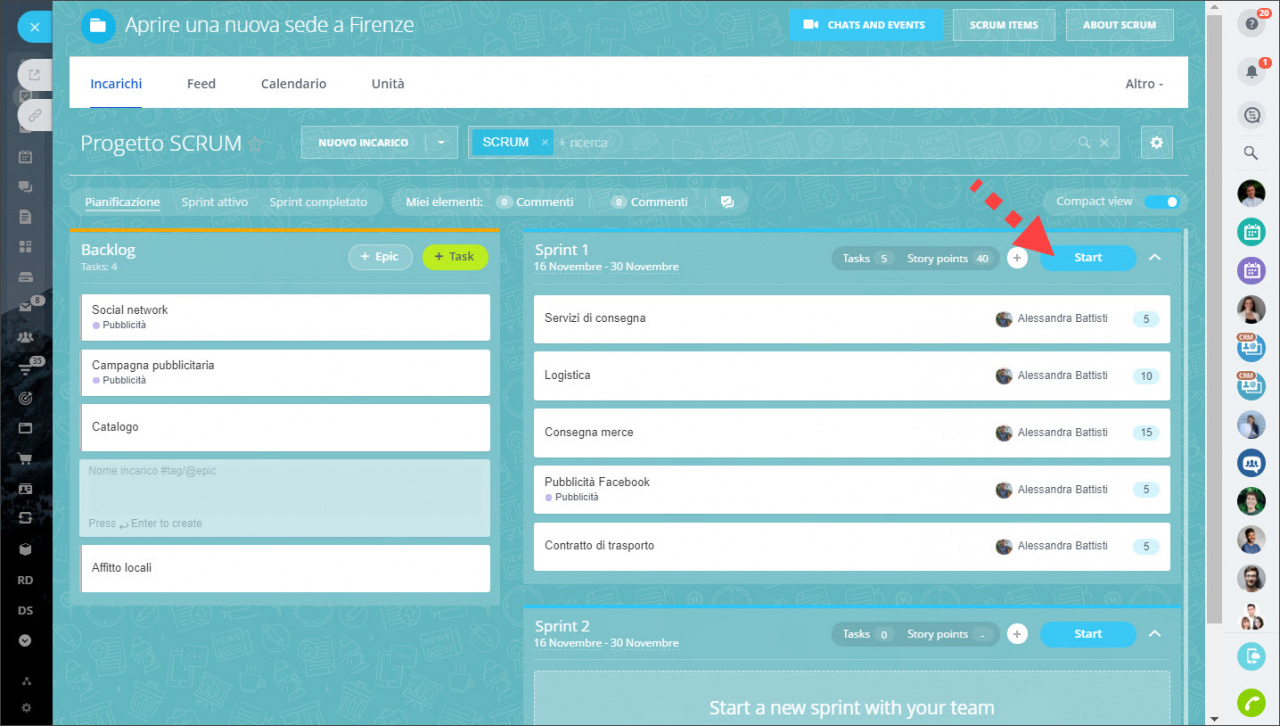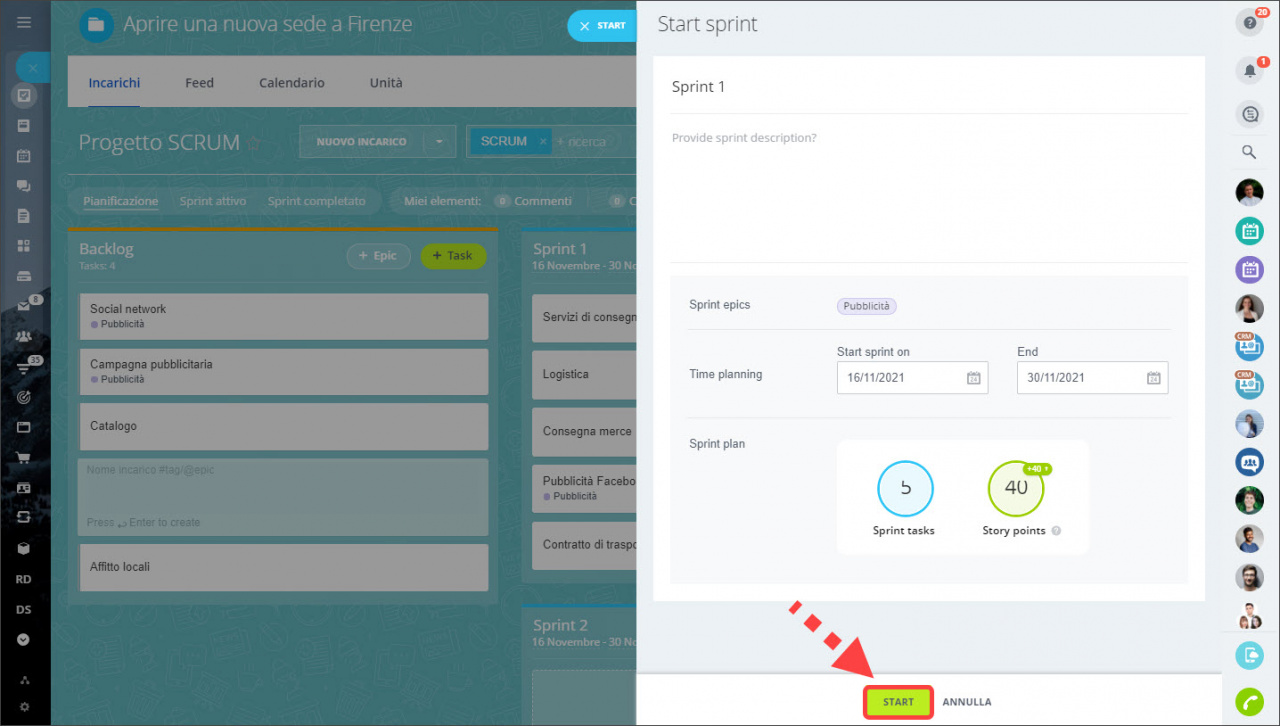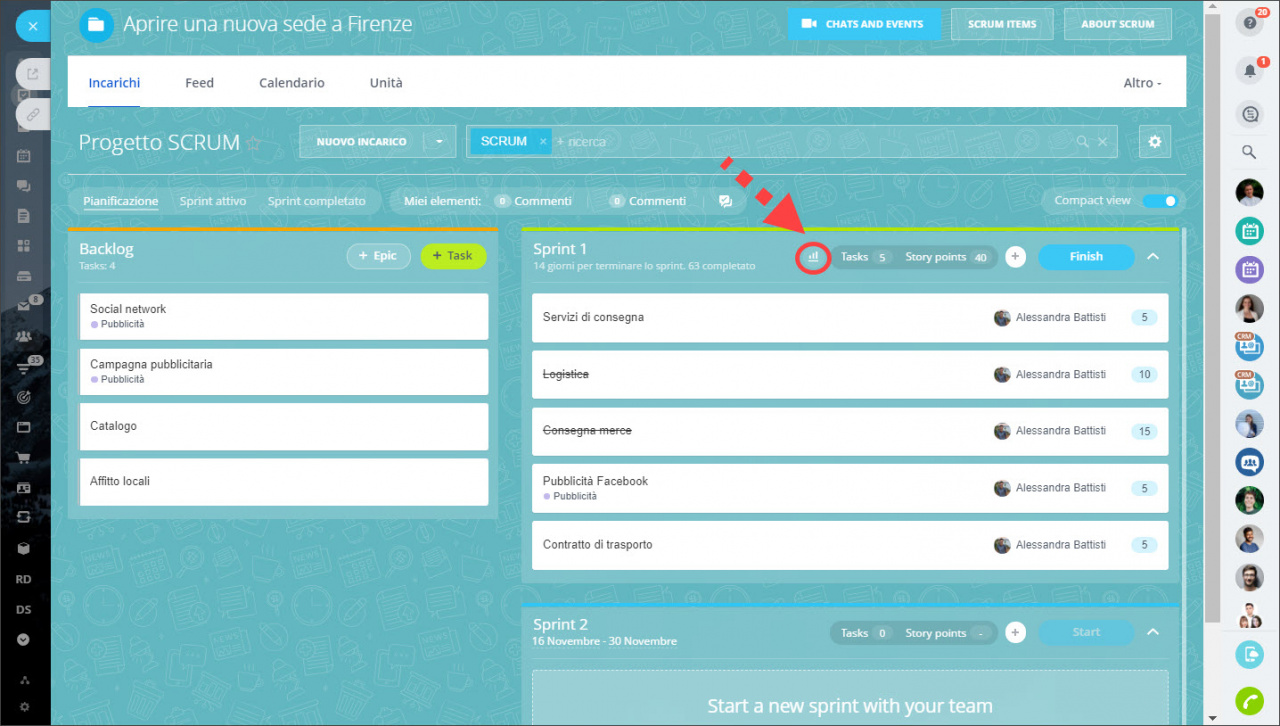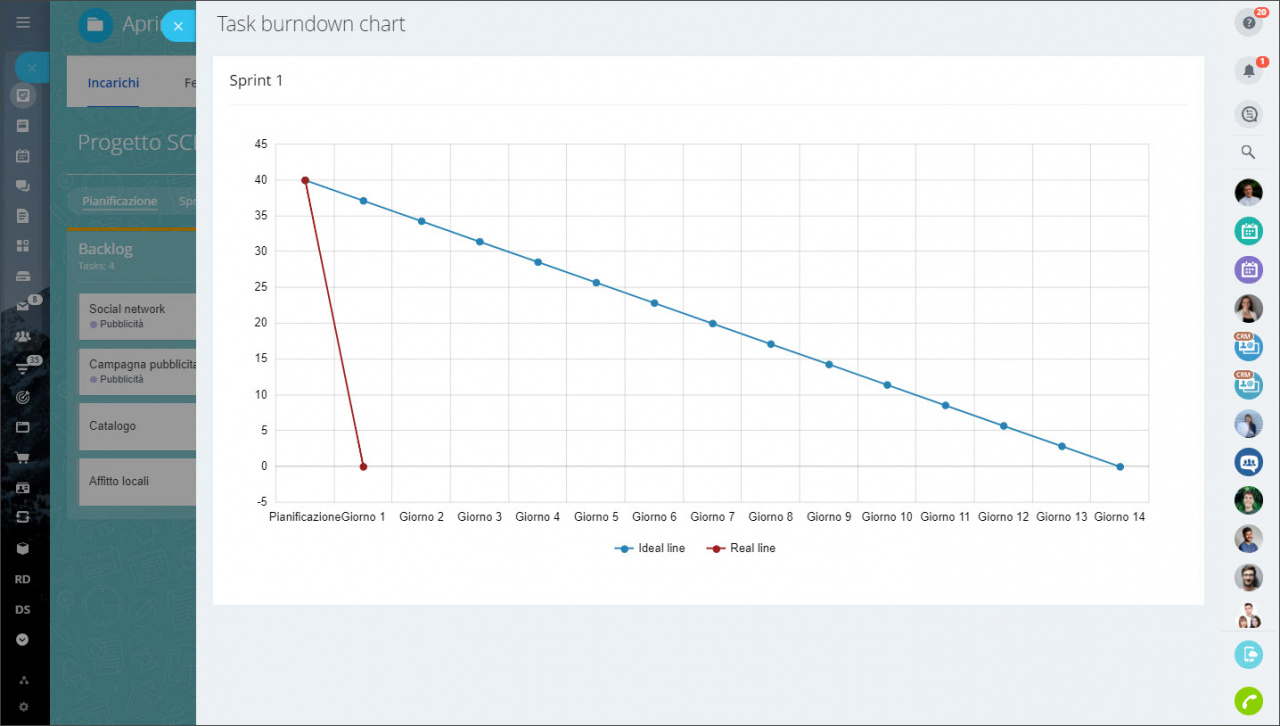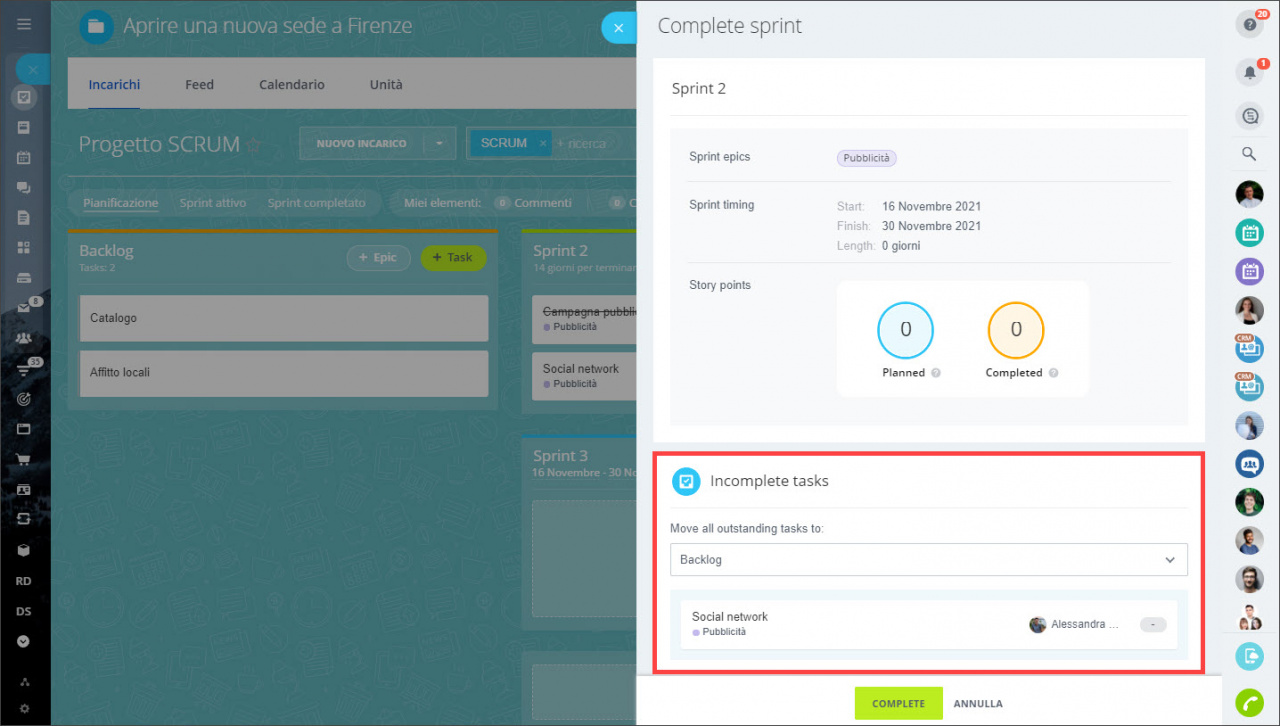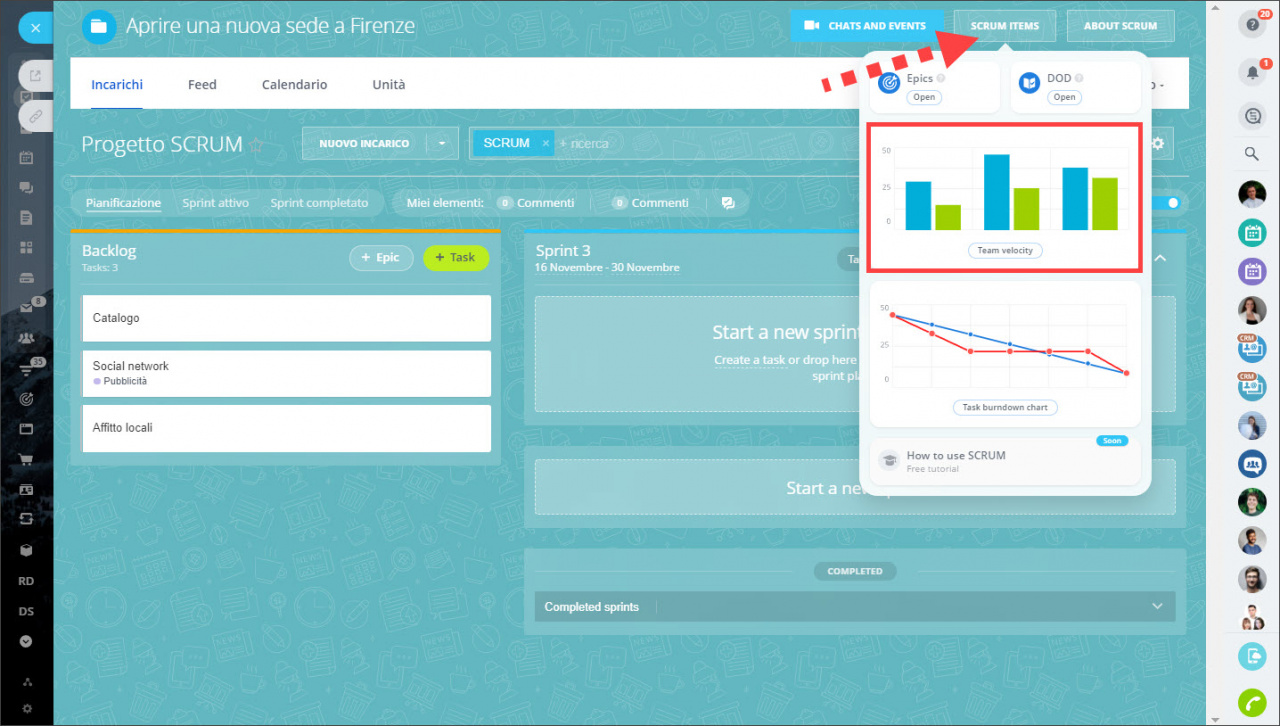Vediamo come organizzare il lavoro all’interno della sezione Scrum e le impostazioni disponibili.
Utilizzando il metodo Scrum è possibile organizzare e gestire i processi all’interno dello Scrum team.
- Creare riunioni e chat
Si inizia con la pianificazione delle riunioni con il team. Nelle impostazioni dello Scrum team sono già previsti 4 tipi di eventi.
- Daily SCRUM: puoi pianificare un breve confronto giornaliero (per 15 minuti) per discutere l'andamento dei processi e le difficoltà riscontrate.
- Plan sprint: consente di pianificare riunioni regolari per pianificare gli incarichi da eseguire nello sprint seguente.
- Review sprint: puoi pianificare riunioni al termine dello sprint per discutere i risultati ottenuti.
- Sprint retrospective: una riunione con il team che serve per creare un piano di miglioramento durante il prossimo Sprint.
- Aggiungi gli incarichi al Backlog
Per fare ciò, fai clic sul pulsante Task (Incarico). Tutto il team può aggiornare il Backlog, tuttavia, solo il supervisore può selezionare gli incarichi che devono essere realizzati.
Aggiungi gli Epic per indicare il tema, il contesto o l'obiettivo a cui è associato l’incarico.
Epic
Gli Epic sono gli obiettivi principali che verranno associati agli incarichi del Backlog. Per aggiungerli, fai clic su Epic, inserisci il nome e la descrizione, seleziona un colore a scopo illustrativo.
In seguito seleziona gli incarichi nel Backlog e indica un Epic necessario.
Dopodiché, gli incarichi selezionati verranno contrassegnati da un'apposita etichetta.
Puoi inoltre visualizzare e creare nuovi Epic nella sezione Scrum items (Elementi Scrum) > Epics.
Puoi inoltre creare dei criteri che devono essere rispettati per completare un incarico.
La definizione di “Fatto” (Definition of Done - DOD) è una lista di controllo che include dei criteri adottati per definire che l’incarico possa essere considerato completato. In questo modo ciascun membro del team può controllare quello che ha fatto e quello che ancora deve essere completato.
Definition of Done (DOD)
Per creare una checklist con criteri di completamento dell’incarico, vai nella sezione Scrum items (Elementi Scrum) > DOD.
In seguito fai clic su Create type (Crea un tipo), indica il nome e aggiungi una lista di controllo.
Seleziona l’opzione These items are required to be completed Questi elementi devono essere completati in modo che i dipendenti non possano completare l'incarico senza completare la lista di controllo.
In seguito seleziona un incarico e indica quale elenco di controllo utilizzare per controllare il risultato.
Prima che il dipendente completi tale incarico, gli verrà mostrato la lista di controllo in base alla quale sarà possibile controllare quello che è stato fatto.
- Pianificazione e avvio dello Sprint
Definisce lo scopo dello Sprint e seleziona gli incarichi da Backlog che saranno effettuati all’interno di esso. Sposta gli incarichi da Backlog, indica il nome dello Sprint e seleziona la sua durata.
In seguito, insieme con il tuo team valutate la difficoltà dell’incarico. In Scrum vengono utilizzati gli Story Points. Sono un sistema di misura che serve per valutare l’impegno richiesto per completare l’incarico.
Dopo aver aggiunto tutti gli incarichi allo Sprint e dopo aver determinato la loro difficoltà, puoi avviarlo.
In seguito si aprirà un modulo che contiene le informazioni generali sullo Sprint. Se necessario, puoi modificarne il nome, la descrizione e le date.
- Utilizzo dello Sprint
Puoi monitorare lo svolgimento dello Sprint dalla sezione Sprint attivo. Qui tu e il tuo team potete vedere gli incarichi in corso e quelli completati.
Utilizza Il Burn down chart per valutare lo svolgimento dello Sprint. Il diagramma mostra il numero di incarichi svolti e quelli rimanenti.
Con il colore blu viene indicata la linea ideale da seguire per portare a termine tutti gli incarichi pianificati. Con quello rosso, invece, viene indicata la linea reale.
- Sull’asse verticale viene indicato il numero di Story Points.
- Sull’asse orizzontale viene indicato il numero di giorni rimanenti.
Quando completi lo Sprint si aprirà un modulo in cui troverai tutte le informazioni relative agli obiettivi, alle scadenze e ai piani di sprint completati. Nella sezione Incomplete tasks (Incarichi non completati) puoi decidere dove spostare tutti gli incarichi non completati dello Sprint corrente.
Dopo aver completato diversi Sprint potrai valutare i progressi del tuo team utilizzando il diagramma di velocità del team. Per fare ciò, vai nella sezione Scrum items (Elementi Scrum) > Team velocity.
- Le barre blu nel diagramma mostrano il numero di Story Points pianificati per ogni Sprint.
- Le barre rosse mostrano il numero di Story Points completati in ogni Sprint.